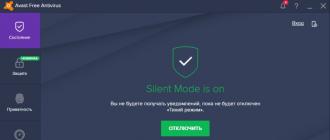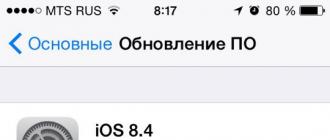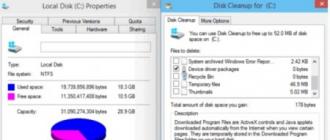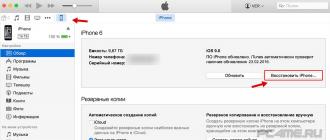একটি ল্যাপটপ বা কম্পিউটার কেনার সময়, ব্যবহারকারী এই সত্যটির মুখোমুখি হন যে, নতুন অপারেটিং সিস্টেমের সাথে, তিনি ডিভাইসে ইনস্টল করা প্রোগ্রামগুলির একটি সেট গ্রহণ করেন। পরিস্থিতি প্রায়ই দেখা দেয় যখন তারা অনেক অসুবিধার কারণ হয়। আর পিসি পরিষ্কার করার ইচ্ছা আছে। আজ আমরা ভবিষ্যতে আরও উপযুক্ত অ্যান্টিভাইরাস প্রোগ্রাম ইনস্টল করার জন্য কীভাবে আপনার কম্পিউটার থেকে Avast অপসারণ করবেন সে সম্পর্কে কথা বলব।
Avast হল একটি অ্যান্টিভাইরাস যা ক্যাসপারস্কি ল্যাবের নির্মাতাদের দ্বারা তৈরি করা হয়েছে ব্যবহারকারীর কম্পিউটারে বিদ্যমান সমস্ত ডেটার অখণ্ডতা এবং নিরাপত্তা নিশ্চিত করার পাশাপাশি ম্যালওয়ারের বিরুদ্ধে সুরক্ষা
এই ধরনের একটি অ্যান্টিভাইরাস স্বয়ংক্রিয়ভাবে ব্যবহারকারীর সম্মতি ছাড়াই বিক্রির পয়েন্টে ডিভাইসে প্রধান সফ্টওয়্যার সহ ইনস্টল করা হয়। অতএব, বাড়িতে এসে কিছু সময়ের জন্য কাজ করার পরে, একজন ব্যক্তি এই সিদ্ধান্তে আসেন যে এই জাতীয় অ্যান্টিভাইরাস প্রোগ্রাম নির্দিষ্ট পরামিতিগুলি পূরণ করে না এবং এটি অপসারণের চেষ্টা করে, তবে এই পরিস্থিতিতে তার জন্য বেশ কয়েকটি অসুবিধা অপেক্ষা করছে।
কিভাবে আপনার কম্পিউটার থেকে Avast ফ্রি অ্যান্টিভাইরাস অপসারণ করবেন
এটি লক্ষণীয় যে অ্যাভাস্টের একটি স্ব-সংরক্ষণ ব্যবস্থা রয়েছে। অন্য কথায়, বিকাশকারীরা তার সিস্টেম এবং কম্পিউটার অপারেশনের অখণ্ডতার উপর ভাইরাসের আক্রমণ থেকে তাকে অতিরিক্ত সুরক্ষা দিয়েছে। এই ফাংশনটি অবশ্যই বেশ কার্যকর, যেহেতু কিছু ভাইরাস এমনভাবে প্রোগ্রাম করা হয়েছে যে তারা উইন্ডোজ 7/8 এবং উচ্চতর অপারেটিং সিস্টেমগুলিকে কীটপতঙ্গ "দেখবে না" করতে বাধ্য করে এবং সিস্টেমের "ডিফেন্ডারদের" সম্পূর্ণরূপে ছিটকে দেয়। , কম্পিউটার জুড়ে সংক্রমণ ছড়িয়ে.
অতএব, আপনার কম্পিউটার থেকে Avast সরানো এত সহজ হবে না। সমস্ত ব্যবহারকারীর কর্ম শত্রু অনুপ্রবেশ হিসাবে গণ্য করা হবে. এমনকি যদি আপনি অ্যান্টিভাইরাসের বিষয়বস্তু টুকরো টুকরো করে রিসাইকেল বিনে পাঠান, আপনি অন্য কোনো প্রোগ্রাম ইনস্টল করার চেষ্টা করার সময় সিস্টেমের ত্রুটি ভবিষ্যতে পপ আপ হবে। আমরা Avast অপসারণের জন্য বিভিন্ন বিকল্প অফার করি
উইন্ডোজ 10 থেকে অ্যাভাস্ট কীভাবে সরিয়ে ফেলবেন
আপনি একটি বিনামূল্যের অ্যান্টিভাইরাস অপসারণ করার পদ্ধতিটি পরিচালনা করার আগে, আপনার সিদ্ধান্ত নেওয়া উচিত যে আপনি কাজের সবকিছুতে সন্তুষ্ট বা সন্তুষ্ট কিনা। আপনি যদি এই প্রোগ্রামটি ব্যবহার বন্ধ করার সিদ্ধান্ত নেন তবে আপনাকে নিম্নলিখিত পদক্ষেপগুলি নিতে হবে:
- আপনার পিসি থেকে Avast আনইনস্টল করার প্রথম ধাপ হল আত্মরক্ষা বৈশিষ্ট্যটি নিষ্ক্রিয় করা। এটি করার জন্য, আপনাকে "সেটিংস" এ যেতে হবে;

- বাছাইকৃত জিনিস "সমস্যা সমাধান", তারপর সাব-আইটেমে ক্লিক করুন "আত্মরক্ষা মডিউল সক্ষম করুন"এবং ঠিক আছে।;

- এর পরে, আপনাকে স্টার্ট মেনুতে ডান-ক্লিক করতে হবে এবং নির্বাচন করতে হবে "অ্যাপ্লিকেশন এবং বৈশিষ্ট্য".

- আপনার কম্পিউটারে উপলব্ধ প্রোগ্রামগুলির ড্রপ-ডাউন তালিকাতে, আপনাকে অবশ্যই Avast নির্বাচন করতে হবে এবং "মুছুন" এ ক্লিক করতে হবে।

- এর পরে, প্রোগ্রামটি আনইনস্টল করা হবে, তবে এর উল্লেখযোগ্য চিহ্নগুলি সিস্টেমে থাকবে। অতএব, এটি সম্পূর্ণরূপে পরিষ্কার করতে, আপনাকে সিস্টেম রেজিস্ট্রি সাফ করতে হবে।
- রেজিস্ট্রি খুলতে, আপনাকে WIN + R কী সমন্বয় টিপতে হবে, যেখানে আপনাকে regedit শব্দটি লিখতে হবে এবং ঠিক আছে বা এন্টার টিপুন।

- পরবর্তী পদক্ষেপটি হল রেজিস্ট্রি নিজেই খুলতে হবে, যেখানে আপনি কম্পিউটার থেকে প্রোগ্রামটি চূড়ান্ত অপসারণ করবেন। একটি সতর্কতা - আপনাকে সতর্ক এবং মনোযোগী হতে হবে এবং আপনার প্রয়োজন নেই এমন একটি প্রোগ্রামের নাম রয়েছে এমন সমস্ত ফাইল মুছে ফেলতে হবে। আপনি নিম্নলিখিত ক্রিয়াগুলি ব্যবহার করে এর উপাদানগুলি খুঁজে পেতে পারেন: মেনু নির্বাচন করুন "সম্পাদনা করুন" - "খুঁজুন", অথবা CTRL+F কী সমন্বয় টিপে।
- একটি উইন্ডো খুলবে যেখানে প্রোগ্রামটি সরাতে আপনাকে ল্যাটিন অক্ষরে অ্যাভাস্টে সঠিক নাম লিখতে হবে এবং "পরবর্তী খুঁজুন" বা এন্টার বোতাম টিপুন।

- অনুসন্ধান উইন্ডোটি খালি না হওয়া পর্যন্ত পাওয়া এন্ট্রিগুলি মুছে ফেলা হয়। আপনি F3 পরিষেবা কীও ব্যবহার করতে পারেন, যা অনুসন্ধানটিকে ব্যাপকভাবে সহজ করবে এবং এতে আপনার ব্যয় করা সময় কমিয়ে দেবে।
কীভাবে আপনার কম্পিউটার থেকে অ্যাভাস্ট অ্যান্টিভাইরাস সম্পূর্ণরূপে অপসারণ করবেন
অপারেটিং সিস্টেম থেকে একটি অ্যান্টিভাইরাস অপসারণের জন্য উপরে বর্ণিত পদ্ধতি ছাড়াও, আপনি তৃতীয় পক্ষের প্রোগ্রামগুলির সাহায্যও অবলম্বন করতে পারেন। সুতরাং, বিকাশকারীরা একটি প্রোগ্রাম আনইনস্টল করার তিনটি প্রধান উপায় সনাক্ত করে:
- স্ট্যান্ডার্ড অপসারণ ব্যবহার করে;
- একটি বিশেষ ইউটিলিটি ব্যবহার করে;
- বিভিন্ন সফটওয়্যার ব্যবহার করে।
অ্যাভাস্ট রিমুভাল ইউটিলিটি হল একটি বিশেষ প্রোগ্রাম যা অ্যান্টিভাইরাস নির্মাতাদের দ্বারা পরবর্তী ডিভাইস থেকে দ্রুত এবং সক্ষম আনইনস্টল করার জন্য তৈরি করা হয়েছে। এটি কোম্পানির অফিসিয়াল ওয়েবসাইট বা অন্য কোনো মিডিয়া থেকে ডাউনলোড করা হয় এবং আপনাকে OS-এ কোনো চিহ্ন না রেখে অ্যান্টিভাইরাস অপসারণ করতে দেয়।
কিভাবে উইন্ডোজ 8 থেকে অ্যাভাস্ট সম্পূর্ণরূপে অপসারণ করবেন
আপনার কম্পিউটার থেকে একটি অ্যান্টিভাইরাস অপসারণ করার জন্য, আপনাকে প্রথমে অফিসিয়াল ওয়েবসাইট থেকে অপসারণ ইউটিলিটি ডাউনলোড করতে হবে, তারপরে প্রশাসক হিসাবে সিস্টেমে লগ ইন করতে হবে।
গুরুত্বপূর্ণ ! এর সমান্তরালে, কার্যকর করার জন্য অন্য কোনও প্রোগ্রাম চালু করবেন না।
এর পরে, আপনার কম্পিউটারে ইউটিলিটি ইনস্টল করার পরে, avastclear.exe চালান। এর পরে, যখন ইউটিলিটি আপনাকে নিরাপদ মোডে উইন্ডোজ পুনরায় চালু করার অনুমতি চায়, তখন সম্মত হন এবং "হ্যাঁ" কী টিপুন। 
এর পরে, একটি উইন্ডো খুলবে যেখানে আপনাকে অ্যাভাস্ট অপসারণের বিষয়টি নিশ্চিত করতে হবে। আনইনস্টলেশন প্রক্রিয়া 100% সম্পূর্ণ না হওয়া পর্যন্ত এই উইন্ডোটি বন্ধ করবেন না। এর পরে, কম্পিউটারটি পুনরায় চালু করুন।
আমরা দেখতে পাচ্ছি, অ্যান্টিভাইরাস অপসারণ করা কঠিন কিছু নেই। যাইহোক, বিদ্যমান ডেটা এবং বিশেষ করে সমগ্র OS-এর অপূরণীয় ক্ষতি না করার জন্য আপনাকে অত্যন্ত সতর্ক এবং সতর্ক থাকতে হবে।
অনেক অ্যান্টিভাইরাস প্রোগ্রাম নিজেদের এবং তাদের ফাইলগুলিকে মুছে ফেলা থেকে রক্ষা করে - অন্যথায় তারা ভাইরাসের জন্য ঝুঁকিপূর্ণ হবে। অ্যাভাস্টও এর ব্যতিক্রম নয়।
আমরা এই অ্যান্টিভাইরাস সম্পর্কে একটি নিবন্ধে বিনামূল্যে অ্যান্টিভাইরাস সম্পর্কে লিখেছি, এর বিভিন্ন সুবিধাগুলি উল্লেখ করেছি। যাইহোক, এটি একটি অপূর্ণতা আছে - এটি অপসারণ করা এত সহজ নয়।
অ্যাভাস্ট অ্যান্টিভাইরাস সুরক্ষা বৈশিষ্ট্য
- Avast অ্যান্টিভাইরাস প্রোগ্রামের ডিফল্ট সেটিংস স্বয়ংক্রিয়ভাবে এটি অপসারণ থেকে রক্ষা করে। এই সুরক্ষা নিষ্ক্রিয় করে সমস্যার সমাধান করা হয়েছে। এটি কীভাবে করবেন তা আমাদের প্রথম অ্যাভাস্ট অপসারণ পদ্ধতিতে বর্ণনা করা হবে।
- আপনি যদি অ্যাভাস্টকে "ভুলভাবে" আনইনস্টল করার চেষ্টা করেন, তবে এর পরামিতি সহ বেশ কয়েকটি এন্ট্রি অবশ্যই রেজিস্ট্রিতে থাকবে, যা রেজিস্ট্রিটি অ্যাভাস্ট অ্যান্টিভাইরাস প্রোগ্রামের উল্লেখ পরিষ্কার না হওয়া পর্যন্ত অন্য অ্যান্টিভাইরাস প্রোগ্রাম ইনস্টল করা অসম্ভব করে তুলবে এবং ম্যানুয়ালি অবশেষগুলি সরিয়ে ফেলবে। Avast এর সহজ হবে না. রেজিস্ট্রি পরিষ্কার করার জন্য, একটি মোটামুটি সহজ CCleaner প্রোগ্রাম ব্যবহার করা সুবিধাজনক, যা রেজিস্ট্রিতে সমস্ত অপ্রয়োজনীয় এন্ট্রিগুলি সরিয়ে দেয়। উপরন্তু, Avast সম্পূর্ণরূপে সরাসরি এই প্রোগ্রাম ব্যবহার করে সরানো যেতে পারে, যা দ্বিতীয় পদ্ধতিতে আলোচনা করা হবে।
- অ্যাভাস্টকে কীভাবে নিষ্ক্রিয় করা যায় সেই প্রশ্নটিও সবচেয়ে সহজ নয় কারণ এই প্রোগ্রামের স্ট্যান্ডার্ড প্যাকেজটি এটি অপসারণ করার ক্ষমতা প্রদান করে না, কারণ এতে uninstall.exe-এর মতো একটি ফাইল নেই। তবে ইন্টারনেটে আপনি আলাদাভাবে অ্যাভাস্ট আনইনস্টলার ইউটিলিটি ডাউনলোড করতে পারেন, আপনার কম্পিউটার বা ল্যাপটপটিকে নিরাপদ মোডে পুনরায় বুট করতে পারেন, ইউটিলিটি চালাতে পারেন এবং নির্দেশাবলী অনুসরণ করে সম্পূর্ণ আনইনস্টল করতে পারেন। এই পদ্ধতিটি নীচে আরও বিশদে আলোচনা করা হবে।
কেন আপনি সঠিকভাবে Avast আনইনস্টল করতে হবে?
প্রথমত, আপনি যদি একটি কুটিল অ্যাভাস্টকে একটি সাধারণভাবে কার্যকরী সংস্করণ দিয়ে প্রতিস্থাপন করতে চান।
দ্বিতীয়ত, আপনি যদি পরিবর্তে অন্য একটি অ্যান্টিভাইরাস প্রোগ্রাম ইনস্টল করতে চান (একই কম্পিউটারে একই সময়ে দুটি বা ততোধিক ভিন্ন অ্যান্টিভাইরাস প্রোগ্রামের উপস্থিতি একটি সফ্টওয়্যার দ্বন্দ্বের দিকে নিয়ে যেতে পারে)।
তৃতীয়ত, আপনার Avast লাইসেন্সের মেয়াদ শেষ হতে পারে।
অ্যাভাস্ট আত্মরক্ষা নিষ্ক্রিয় করুন
ফোল্ডারটি মুছে ফেলার মাধ্যমে (কেন এটি অ্যাভাস্টের জন্য অনুপযুক্ত, উপরে দেখুন) সবচেয়ে পরিচিত উপায়ে অ্যাভাস্ট ইন্টারনেট সিকিউরিটি অপসারণ করার একটি ব্যর্থ প্রচেষ্টার পরে আপনাকে যাতে পরবর্তীতে রেজিস্ট্রিটি পরিষ্কার করতে না হয়, আপনাকে কীভাবে অক্ষম করতে হবে তা জানতে হবে। Avast আত্মরক্ষা মডিউল.
এটি করতে, Avast চালু করুন এবং "সেটিংস" এ যান।


যে উইন্ডোটি খোলে সেখানে, তালিকা আইটেমের পাশের বক্সটি আনচেক করুন "অ্যাভাস্ট আত্মরক্ষা মডিউল সক্ষম করুন!"

এখন Avast নিয়ন্ত্রণ প্যানেলের মাধ্যমে বা "প্রোগ্রাম ফাইল" ফোল্ডার থেকে নিরাপদে আনইনস্টল করা যেতে পারে।
যদি হঠাৎ, আনইনস্টল করার পরে, একটি নতুন অ্যান্টিভাইরাস বা অ্যাভাস্টের একটি নতুন সংস্করণ ইনস্টল করার সাথে সমস্যা দেখা দেয় তবে আপনাকে এখনও রেজিস্ট্রি পরিষ্কার করতে হবে। CCleaner প্রোগ্রাম, যা আরও আলোচনা করা হবে, এটির জন্য উপযুক্ত।
CCleaner ব্যবহার করে Avast আনইনস্টল করুন
আপনি একটি বিশেষ ইউটিলিটি ব্যবহার করে Avast অ্যান্টিভাইরাস বন্ধ করতে পারেন। প্রথমে, আসুন CCleaner নামক বিনামূল্যের সফ্টওয়্যারটি ডাউনলোড এবং ইনস্টল করি - এটি হবে আমাদের অ্যাভাস্ট রিমুভাল প্রোগ্রাম, যা আপনাকে কেবল অ্যান্টিভাইরাস নিজেই নয়, এর অস্থায়ী ফাইলগুলিকে সরিয়ে ফেলতে, এটির পরিবর্তন করা রেজিস্ট্রি ফাইলগুলি পরিষ্কার করতে এবং রেজিস্ট্রিতে এটি সম্পর্কে অনুস্মারক করতে সহায়তা করবে। .
অন্যান্য analogues আছে, কিন্তু তাদের একটি সংখ্যালঘু অর্থ প্রদান করা হয়, এবং তাদের অধিকাংশ আমাদের প্রয়োজন সবকিছু করতে সক্ষম হয় না.
বিশেষ অ্যাভাস্ট আনইনস্টল ইউটিলিটি (বা বরং, আনইনস্টলার), যা আলাদাভাবে ডাউনলোড করতে হবে (যেমনটি ইতিমধ্যে উল্লেখ করা হয়েছে, এটি অ্যাভাস্টের সাথে অন্তর্ভুক্ত নয়), এটি কাজ করে, তবে এটি কাজ করার পরে, CCleaner দিয়ে রেজিস্ট্রি পরিষ্কার করার পরামর্শ দেওয়া হয়। অথবা অন্য ক্লিনিং প্রোগ্রাম রেজিস্ট্রি অতএব, একটি CCleaner প্রোগ্রাম যথেষ্ট হবে, যা ভবিষ্যতে আপনার জন্য কার্যকর হবে।
সুতরাং, CCleaner ইনস্টল করুন।
এর লঞ্চ করা যাক.
এরপরে, বাম দিকের তালিকায়, "পরিষেবা" বিভাগটি নির্বাচন করুন, কী অপসারণ করতে হবে তার তালিকাটি দেখুন (অ্যাভাস্ট! ফ্রি অ্যান্টিভাইরাস), এটি নির্বাচন করুন এবং প্রধানটিতে অবস্থিত "আনইনস্টল" বোতামে ক্লিক করুন। ডানদিকে প্রোগ্রাম উইন্ডো।

তারা সেখানে আমাদের কাছে যা লিখেছে আমরা সবকিছু নিশ্চিত করি।


প্রোগ্রামটি বন্ধ করুন, স্টার্ট মেনুতে যান এবং আমাদের কম্পিউটার পুনরায় চালু করুন।
এর রিবুট করা যাক। রেজিস্ট্রি পরিষ্কার করা।
আমরা একই ইউটিলিটি চালু করি, CCleaner, "রেজিস্ট্রি" বিভাগটি নির্বাচন করুন।

"সমস্যাগুলির জন্য অনুসন্ধান করুন" বোতামে ক্লিক করুন, তারপরে "সমাধান করুন"। আমরা রেজিস্ট্রিতে পরিবর্তনের ব্যাকআপ কপি সংরক্ষণ করি না।


আমরা অপেক্ষা করি, রিবুট করি... এবং এটাই, মেশিনটি অ্যাভাস্ট থেকে মুক্ত!
Windows XP, Vista, 7 এর জন্য Avast আনইনস্টল করা হচ্ছে
এটি করার জন্য, অ্যাভাস্ট আনইনস্টল করার পরেও রেজিস্ট্রি পরিষ্কার করার জন্য আমাদের CCleaner ইউটিলিটির প্রয়োজন হবে (বিশেষত যদি আপনি আনইনস্টল করার আগে এটির সুরক্ষা সরাতে ভুলে যান)।
আমরা "স্টার্ট" মেনুতে যাই, সেখানে আমরা "কন্ট্রোল প্যানেল" খুলি, এতে আমরা "প্রোগ্রামগুলি আনইনস্টল করুন" নির্বাচন করি।

প্রোগ্রাম আনইনস্টল করার জন্য স্ট্যান্ডার্ড উইন্ডোজ ইউটিলিটি খোলে। এটি ব্যবহার করা খুবই সহজ এবং বোঝা সহজ। এই আমরা কি প্রয়োজন.
যে তালিকাটি খোলে, সেই একই অ্যাভাস্ট নির্বাচন করুন, প্রোগ্রামগুলির তালিকার উপরে "মুছুন/পরিবর্তন" বোতামে ক্লিক করুন। খোলে পরবর্তী উইন্ডোতে, "মুছুন" নির্বাচন করুন, তারপর এটি নিশ্চিত করুন।



"আনইনস্টল প্রোগ্রাম" ইউটিলিটি বন্ধ করুন, আমরা ইতিমধ্যেই পছন্দ করি এমন CCleaner খুলুন এবং রেজিস্ট্রি পরিষ্কার করুন। বাম দিকের মেনুতে, "রেজিস্ট্রি" নির্বাচন করুন এবং নীচে "সমস্যাগুলির জন্য অনুসন্ধান করুন" বোতামে ক্লিক করুন। আমরা অপেক্ষা করি। "ফিক্স" ক্লিক করুন।


"বিশ্লেষণ" ক্লিক করুন।

এটি শেষ না হওয়া পর্যন্ত আমরা অপেক্ষা করি, "ক্লিনিং" এ ক্লিক করুন এবং মুছে ফেলা নিশ্চিত করুন।
কম্পিউটার রিবুট করুন। সমস্ত ! আপনি নিরাপদে একটি নতুন অ্যান্টিভাইরাস ইনস্টল করতে পারেন।
উইন্ডোজ 8 এ অ্যাভাস্ট অপসারণের বৈশিষ্ট্য
উইন্ডোজ 8-এ, অন্যান্য উইন্ডোজ অপারেটিং সিস্টেমের বিপরীতে, প্রত্যেকের জন্য স্বাভাবিক জায়গায় কোনও স্টার্ট মেনু নেই।
ডেস্কটপে থাকাকালীন, ডান পাশের মেনু খুলুন এবং "বিকল্পগুলি" নির্বাচন করুন। "কন্ট্রোল প্যানেল" নির্বাচন করুন।
"প্রোগ্রাম" বিভাগে, "প্রোগ্রামগুলি আনইনস্টল করুন" নির্বাচন করুন।
আসলে, যে সব. আশা করি আপনার কোন সমস্যা হবে না।
এমন পরিস্থিতি রয়েছে যখন স্ট্যান্ডার্ড পদ্ধতি ব্যবহার করে অ্যাভাস্ট অ্যান্টিভাইরাস অপসারণ করা অসম্ভব। এটি বিভিন্ন কারণে ঘটতে পারে, যেমন আনইনস্টলার ফাইলটি দূষিত বা মুছে ফেলা হলে। তবে অনুরোধের সাথে পেশাদারদের কাছে যাওয়ার আগে: "সহায়তা, আমি অ্যাভাস্ট আনইনস্টল করতে পারি না!", আপনি নিজেই পরিস্থিতি ঠিক করার চেষ্টা করতে পারেন। চলুন চিন্তা করা যাক কিভাবে এটি করতে হয়.
যদি স্ট্যান্ডার্ড পদ্ধতি ব্যবহার করে অ্যান্টিভাইরাস অপসারণ না করা হয় তবে আপনি অ্যাভাস্ট আনইনস্টল করতে একটি বিশেষ ইউটিলিটি ব্যবহার করতে পারেন বা অ্যাপ্লিকেশনগুলিকে জোরপূর্বক অপসারণ করতে একটি প্রোগ্রাম ব্যবহার করতে পারেন।
পদ্ধতি 1: Avast আনইনস্টল ইউটিলিটি ব্যবহার করে আনইনস্টল করুন
প্রথমত, আপনার অ্যাভাস্ট আনইনস্টল ইউটিলিটি প্রোগ্রামটি ব্যবহার করার চেষ্টা করা উচিত, যা একটি অ্যাভাস্ট ডেভেলপার ইউটিলিটি।


পদ্ধতি 2: জোরপূর্বক Avast অপসারণ
যদি কোনো কারণে উপরের সমাধানটি সাহায্য না করে বা সম্পূর্ণ করা না যায়, তাহলে আপনার জোরপূর্বক প্রোগ্রামগুলি সরানোর জন্য বিশেষায়িত অ্যাপ্লিকেশনগুলির একটি ব্যবহার করা উচিত। তার মধ্যে অন্যতম সেরা হল আনইনস্টল টুল।
কখনও কখনও অ্যাভাস্ট অ্যান্টিভাইরাসকে স্ট্যান্ডার্ড উপায়ে অপসারণ করা অসম্ভব - কন্ট্রোল প্যানেলের প্রোগ্রাম যোগ বা সরান উপাদান ব্যবহার করে। এই ক্ষেত্রে, আপনি Avast Clear অপসারণ ইউটিলিটি ব্যবহার করতে পারেন।
সিস্টেমের জন্য আবশ্যক:
Microsoft Windows XP SP3/Vista/7/8/8.1/10 32/64
টরেন্ট রিমুভিং অ্যাভাস্ট অ্যান্টিভাইরাস - অ্যাভাস্ট ক্লিয়ার 18.5.3931 বিস্তারিত:
অ্যাভাস্ট অ্যান্টিভাইরাস কীভাবে অপসারণ করবেন:
আপনার কম্পিউটারে ইউটিলিটি (avastclear.exe ফাইল) ডাউনলোড করুন।
· সেফ মোডে উইন্ডোজ চালু করুন।
(আপনার কম্পিউটার বুট/পুনঃসূচনা করার সময়, F8 টিপুন। Windows Advanced Boot Options মেনু থেকে, Safe Mode নির্বাচন করতে তীর চিহ্ন ব্যবহার করুন। সেফ মোডে উইন্ডোজ কিভাবে শুরু করবেন সে সম্পর্কে আরও জানুন।)
ইউটিলিটি চালান এবং অপসারণের জন্য Avast অ্যান্টিভাইরাসের সংস্করণ নির্বাচন করুন।
আপনার যদি ডিফল্টের চেয়ে আলাদা ফোল্ডারে অ্যাভাস্ট অ্যান্টিভাইরাস ইনস্টল করা থাকে তবে এটি খুঁজুন। (সতর্কতা: সতর্ক থাকুন! নির্বাচিত ফোল্ডারের যেকোনো বিষয়বস্তু সম্পূর্ণরূপে মুছে ফেলা হবে।)
আনইনস্টল ক্লিক করুন - প্রোগ্রামটি সরানো হবে।
· আপনার কম্পিউটার রিস্টার্ট করুন।
Avast Uninstall Utility নিম্নলিখিত পণ্যগুলিকে সরিয়ে দেয়:
অ্যাভাস্ট ফ্রি অ্যান্টিভাইরাস
অ্যাভাস্ট প্রো অ্যান্টিভাইরাস
অ্যাভাস্ট ইন্টারনেট নিরাপত্তা
অ্যাভাস্ট প্রিমিয়ার
Avast ব্যবসা নিরাপত্তা
Avast অ্যান্টিভাইরাস অপসারণ স্ক্রিনশট - Avast Clear 18.5.3931 টরেন্ট:



অন্যান্য প্রোগ্রামের তুলনায়, অ্যান্টিভাইরাস সফ্টওয়্যার আনইনস্টল করা অনেক ব্যবহারকারীর জন্য অনেক অসুবিধা সৃষ্টি করে। এরকম একটি অ্যান্টিভাইরাস হল অ্যাভাস্ট ফ্রি অ্যান্টিভাইরাস, যা বিনামূল্যে ডাউনলোড করা যায়। দুর্ভাগ্যবশত, সবাই এই অ্যান্টিভাইরাসটি পছন্দ করে না এবং কিছু ব্যবহারকারী অন্য, অর্থপ্রদান করা বা সহজ একটিতে স্যুইচ করার সিদ্ধান্ত নেয়।
কিন্তু অ্যান্টিভাইরাস সঠিকভাবে অপসারণ না হলে কী করবেন, অবশিষ্ট ফাইলগুলি পিছনে রেখে। এই নিবন্ধে আপনি শিখতে হবে কীভাবে আপনার কম্পিউটার থেকে অ্যাভাস্ট ফ্রি অ্যান্টিভাইরাস সরিয়ে ফেলবেনস্ট্যান্ডার্ড পদ্ধতি এবং আরো ব্যবহার করে। আপনি যদি এখনও আপনার কম্পিউটার থেকে প্রোগ্রামটি সরাতে না পারেন, তাহলে চেষ্টা করুন।
আনইনস্টল করার আগে পদক্ষেপ নিতে হবে
Avast সফলভাবে অপসারণ করতে, আপনাকে বেশ কয়েকটি প্রস্তুতিমূলক পদক্ষেপ করতে হবে:
- আপনার কম্পিউটার পুনরায় চালু করুন এবং সিস্টেম চালু হলে, F8 টিপুন বেশ কয়েকবার। ফলস্বরূপ, সিস্টেমটি একটি তালিকা প্রদর্শন করবে যা থেকে আপনাকে নির্বাচন করতে হবে "নিরাপদ ভাবে". এটি করা হয়েছে যাতে আপনি অ্যান্টিভাইরাস সম্পূর্ণ অপসারণ সহ সমস্ত অ্যাকশনে সম্পূর্ণ অ্যাক্সেস পান।
- সিস্টেম চালু করার পরে, অ্যান্টিভাইরাস নিয়ন্ত্রণ প্যানেল খুলুন এবং আত্মরক্ষা নিষ্ক্রিয় করুন। এটি করার জন্য, অ্যাভাস্ট অ্যান্টিভাইরাস সেটিংসে যান এবং যে পৃষ্ঠাটি খোলে সেখানে ট্যাবটি নির্বাচন করুন "সমস্যা সমাধান". এর পরে, লাইনের পাশের বাক্সটি চেক করুন "আত্মরক্ষা মডিউল বন্ধ করুন". যদি এটি বলে "সক্ষম করুন..." তাহলে সবকিছু অন্যভাবে করা দরকার, অর্থাৎ বাক্সটি আনচেক করুন। এর পরে, অ্যান্টিভাইরাস এবং সমস্ত কম্পিউটার সুরক্ষা বন্ধ করুন, যদি থাকে।
- সমস্ত প্রোগ্রাম বন্ধ করুন এবং আপনার কম্পিউটারকে ইন্টারনেটের সাথে সংযুক্ত করুন। শুধুমাত্র এই পরে আপনি avast বিনামূল্যে অ্যান্টিভাইরাস অপসারণ শুরু করতে পারেন.
Avast অ্যান্টিভাইরাস অপসারণ
অ্যান্টিভাইরাস সহ যেকোনো প্রোগ্রাম অপসারণের সবচেয়ে কার্যকর এবং সহজ উপায় হল কন্ট্রোল প্যানেল। এটি করার জন্য, Start এ ক্লিক করুন এবং লাইনটি নির্বাচন করুন "কন্ট্রোল প্যানেল". এর পরে, বিভিন্ন ফাংশন এবং সেটিংসের তালিকা সহ একটি পৃষ্ঠা খুলবে, আপনাকে নির্বাচন করতে হবে "প্রোগ্রাম এবং অ্যাপ্লিকেশন". ফলস্বরূপ, সিস্টেমটি সমস্ত প্রোগ্রাম এবং গেমগুলি প্রদর্শন করবে, যার মধ্যে আপনাকে নির্বাচন করতে হবে এবং বোতাম টিপুন "পরিবর্তন/মুছুন".
একটি নিয়ম হিসাবে, সিস্টেমটি একটি বিশেষ প্রোগ্রাম খুলবে যার মাধ্যমে আপনি Avast অপসারণ করতে পারেন। অপসারণ প্রক্রিয়া চলাকালীন, অ্যান্টিভাইরাস আপনাকে কারণটি নির্দেশ করতে বলবে - শুধু এটি এড়িয়ে যান এবং আপনার সিদ্ধান্ত নিশ্চিত করুন। অ্যান্টিভাইরাস অপসারণ করতে এক মিনিটের বেশি সময় লাগে না, তারপরে আমরা সিস্টেমটি পুনরায় বুট করি এবং অবশিষ্ট ফাইলগুলি পরীক্ষা করি।
অবশিষ্ট ফাইল অপসারণ
এখন আপনি জানেন কিভাবে সম্পূর্ণরূপে আপনার কম্পিউটার থেকে Avast অ্যান্টিভাইরাস অপসারণ, কিন্তু একটি ধরা আছে যে ভুলবেন না. প্রায় সমস্ত অ্যান্টিভাইরাস আনইনস্টল করার পরে বেশ কয়েকটি ছোট ফাইল রেখে যায়। এগুলি হার্ড ড্রাইভ মেমরির জন্য তাৎপর্যপূর্ণ নয়, তবে কখনও কখনও তারা বিভিন্ন ধরণের ত্রুটি সৃষ্টি করতে পারে যা অন্য অ্যান্টিভাইরাস বা প্রোগ্রামের সাথে কাজ করতে হস্তক্ষেপ করে।
আপনি রেজিস্ট্রির মাধ্যমে সমস্ত ফাইল পরিষ্কার করতে পারেন; এটি করার জন্য, "রান" বিভাগটি খুলুন এবং "regedit" শব্দটি লিখুন। এর পরে, অনুসন্ধান বারে অ্যাভাস্ট শব্দটি প্রবেশ করান এবং অ্যান্টিভাইরাস সম্পর্কিত সমস্ত ফাইল মুছুন। এইভাবে, সমস্ত অ্যাভাস্ট অ্যান্টিভাইরাস ফাইল মুছে ফেলা হবে এবং আপনি কোনও সমস্যা ছাড়াই অন্যান্য সফ্টওয়্যার ইনস্টল করতে পারবেন।